ກະວີ:
Louise Ward
ວັນທີຂອງການສ້າງ:
12 ກຸມພາ 2021
ວັນທີປັບປຸງ:
28 ມິຖຸນາ 2024
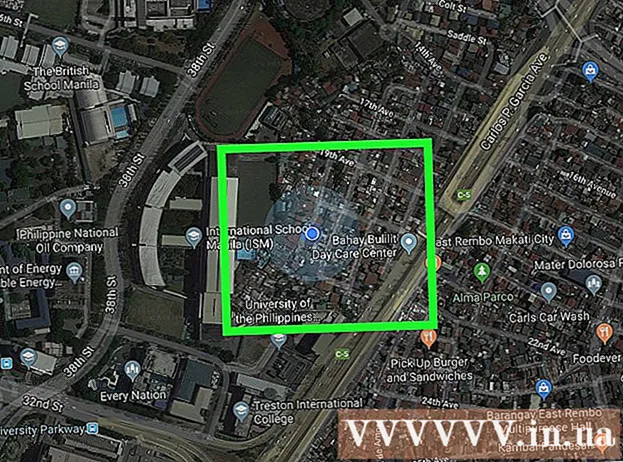
ເນື້ອຫາ
ເພື່ອ ກຳ ນົດສະຖານທີ່ປະຈຸບັນໃນ Google Maps, ທ່ານຕ້ອງເປີດໃຊ້ບໍລິການສະຖານທີ່ໃນໂທລະສັບຫຼືແທັບເລັດຂອງທ່ານ. Google Maps ບໍ່ສາມາດສະແດງ ຕຳ ແໜ່ງ ປະຈຸບັນຂອງທ່ານໃນ desktop ໄດ້. wikiHow ນີ້ສອນວິທີການເປີດໃຊ້ບໍລິການສະຖານທີ່ເພື່ອໃຫ້ທ່ານສາມາດເບິ່ງທີ່ຢູ່ປະຈຸບັນຂອງທ່ານໃນ Google Maps app.
ຂັ້ນຕອນ
ວິທີທີ່ 1 ຂອງ 2: ໃຊ້ Google Maps ໃນ Android
ເປີດໃຊ້ບໍລິການສະຖານທີ່ໃນ Android. Google Maps ຕ້ອງ ກຳ ນົດສະຖານທີ່ປະຈຸບັນຂອງທ່ານ, ສະນັ້ນຄຸນລັກສະນະນີ້ຕ້ອງຖືກເປີດໃຊ້ງານ. ນີ້ແມ່ນວິທີເຮັດມັນ: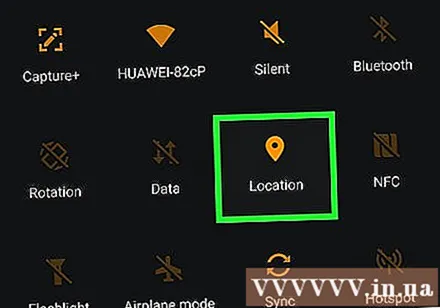
- ເປີດແອັບ. ການຕັ້ງຄ່າ (ການຕັ້ງຄ່າ) ໃນລິ້ນຊັກ app.
- ກົດໄອຄອນແກ້ວຂະຫຍາຍ.
- ການ ນຳ ເຂົ້າ ສະຖານທີ່ ເຂົ້າໄປໃນແຖບຄົ້ນຫາ.
- ກົດປຸ່ມຫຼັບຢູ່ທາງເລືອກ ສະຖານທີ່ (ສະຖານທີ່).
- ຫຼືທ່ານສາມາດເລື່ອນລົງຈາກເທິງສຸດຂອງ ໜ້າ ຈໍເຮືອນດ້ວຍສອງນິ້ວແລະກົດປຸ່ມໄອຄອນສະຖານທີ່. ຕົວເລືອກນີ້ມີ PIN ໃນແຜນທີ່.
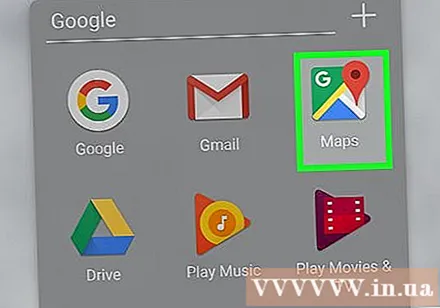
ເປີດແອັບ Maps Google Maps. ແອັບ has ມີສັນຍາລັກແຜນທີ່ທີ່ມີເຄື່ອງ ໝາຍ ສີແດງ Google ຢູ່ພາຍໃນ.- ຖ້າທ່ານຍັງບໍ່ມີ Google Maps ເທື່ອ, ທ່ານສາມາດໄປທີ່ຮ້ານໄດ້ Google Play Store ການໂຫຼດ.
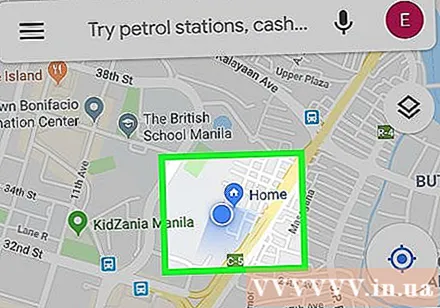
ກົດປຸ່ມສະຖານທີ່. ຮູບສັນຍາລັກເຂັມທິດແຜນທີ່ຫລືເຂັມທິດເຂັມສີຟ້າ (ອີງຕາມມຸມມອງແຜນທີ່) ແມ່ນຢູ່ແຈເບື້ອງຂວາລຸ່ມຂອງ ໜ້າ ຈໍ. ແຜນທີ່ຈະປັບຕົວຂື້ນກັບສະຖານທີ່ປັດຈຸບັນຂອງທ່ານ (ໝາຍ ດ້ວຍຈຸດສີຟ້າ).- ຮູບສີ່ຫລ່ຽມສີຟ້າທີ່ມີຄວາມຍືດຫຍຸ່ນປະມານຈຸດສີຂຽວເປັນຕົວແທນໃຫ້ທິດທາງຢູ່ທາງຫນ້າຂອງທ່ານ.
- ດຽວນີ້ທ່ານສາມາດແກັບນິ້ວມືຂອງທ່ານໃສ່ ໜ້າ ຈໍແລະຫຼັງຈາກນັ້ນຊູມເຂົ້າຫລືອອກເພື່ອເຮັດໃຫ້ງ່າຍທີ່ຈະເຫັນສະຖານທີ່ປະຈຸບັນແລະອ້ອມຂ້າງຂອງທ່ານ.
ວິທີທີ່ 2 ຂອງ 2: ໃຊ້ Google Maps ໃນ iPhone & iPad
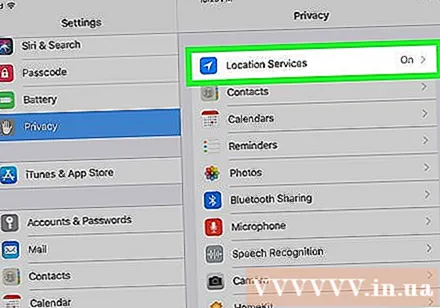
ເປີດໃຊ້ບໍລິການສະຖານທີ່ໃນການຕັ້ງຄ່າ. Google Maps ຕ້ອງການໃຊ້ບໍລິການສະຖານທີ່ເພື່ອ ກຳ ນົດສະຖານທີ່ປະຈຸບັນຂອງທ່ານ. ນີ້ແມ່ນວິທີທີ່ຈະເປີດໃຊ້ຄຸນລັກສະນະນີ້:- ເປີດແອັບ. ການຕັ້ງຄ່າ.
- ກົດ ຄວາມເປັນສ່ວນຕົວ (ສ່ວນຕົວ).
- ກົດ ບໍລິການສະຖານທີ່.
- ກົດປຸ່ມປ່ຽນຖັດຈາກຕົວເລືອກ "ບໍລິການສະຖານທີ່".
ເປີດແອັບ Maps Google Maps. ແອັບ has ມີສັນຍາລັກແຜນທີ່ທີ່ມີເຄື່ອງ ໝາຍ Google ທີ່ມີສີແດງຢູ່ທາງໃນ, ປົກກະຕິແລ້ວຢູ່ໃນ ໜ້າ ຈໍເຮືອນ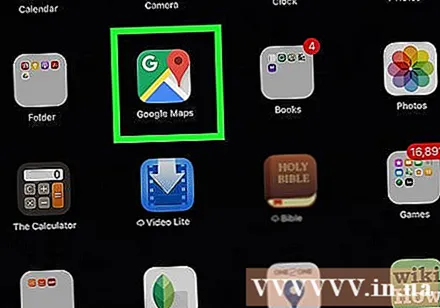
- ຖ້າ iPhone ຫລື iPad ຂອງທ່ານຍັງບໍ່ມີ Google Maps ເທື່ອ, ທ່ານສາມາດດາວໂຫລດໄດ້ຈາກ App Store. ໃບສະ ໝັກ App Store ສີຂຽວກັບນະຄອນຫຼວງ "A" ພາຍໃນ.
ແຕະປຸ່ມສະຖານທີ່ທີ່ເປັນຮູບແບບຂອງເຈ້ຍສີຟ້າ (ຫລືເຂັມທິດເຂັມທິດສີຟ້າ, ຂຶ້ນກັບຮູບແບບທີ່ທ່ານ ກຳ ລັງໃຊ້) ຢູ່ແຈເບື້ອງຂວາລຸ່ມຂອງແຜນທີ່. ແຜນທີ່ຈະປັບຕົວຂື້ນກັບສະຖານທີ່ປັດຈຸບັນຂອງທ່ານ (ໝາຍ ດ້ວຍຈຸດສີຟ້າ).
- ຮູບສີ່ຫລ່ຽມສີຟ້າທີ່ມີຄວາມຍືດຫຍຸ່ນປະມານຈຸດສີຂຽວເປັນຕົວແທນໃຫ້ທິດທາງຢູ່ທາງຫນ້າຂອງທ່ານ.
- ດຽວນີ້ທ່ານສາມາດແກັບນິ້ວມືຂອງທ່ານໃສ່ ໜ້າ ຈໍແລະຫຼັງຈາກນັ້ນຊູມເຂົ້າຫລືອອກເພື່ອເຮັດໃຫ້ງ່າຍທີ່ຈະເຫັນສະຖານທີ່ປະຈຸບັນແລະອ້ອມຂ້າງຂອງທ່ານ



